
Სარჩევი:
- ავტორი John Day [email protected].
- Public 2024-01-30 10:15.
- ბოლოს შეცვლილი 2025-01-23 14:50.
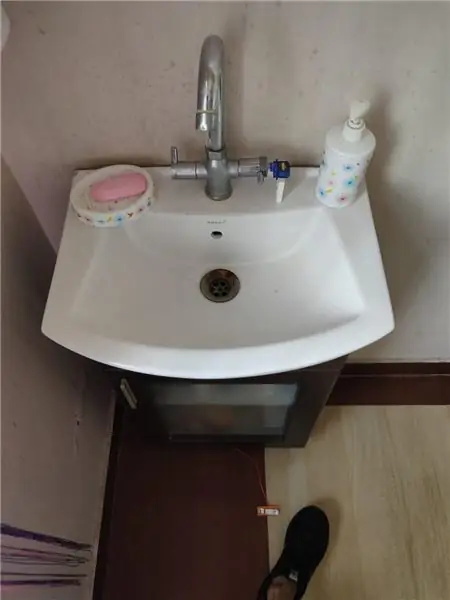
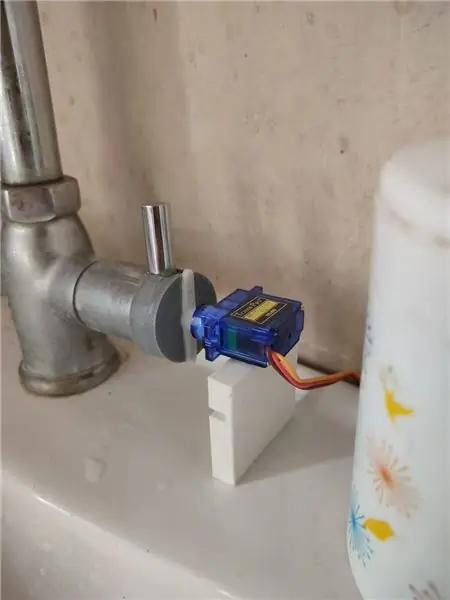
Tinkercad პროექტები »
ჩვენ ყოველ ჯერზე უნდა დავიბანოთ ხელები, რომ ვირუსი და ბაქტერიები მოვიშოროთ სპეციალურად კორონა ვირუსისთვის, ჩვენ უნდა დავიბანოთ ხელები 20 წამის განმავლობაში, რომ მთლიანად მოვიშოროთ ის. ასევე საპნის გამანაწილებელი ან ონკანის ღილაკი შეიძლება არ იყოს ჰიგიენური ან სუფთა და ეს არის პირველი და უკანასკნელი რასაც ხელების გაწმენდისას შევეხებით. ასევე წყალი აგრძელებს მუშაობას ამ 20 წამში, სანამ ჩვენ ჯერ კიდევ ხელებს ვიბანთ საპნით.
ამ პროექტმა გადალახა ეს ორი პრობლემა
1- ჰიგიენა
2- წყლის დაკარგვა
იაფი ავტომატური გადაწყვეტის მიწოდებით
ნაბიჯი 1: გაზომვები

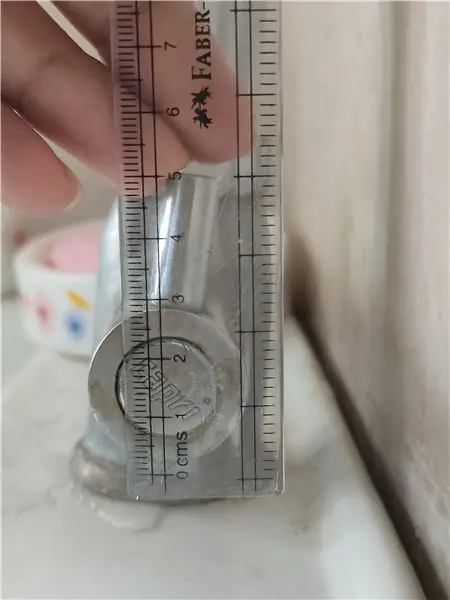
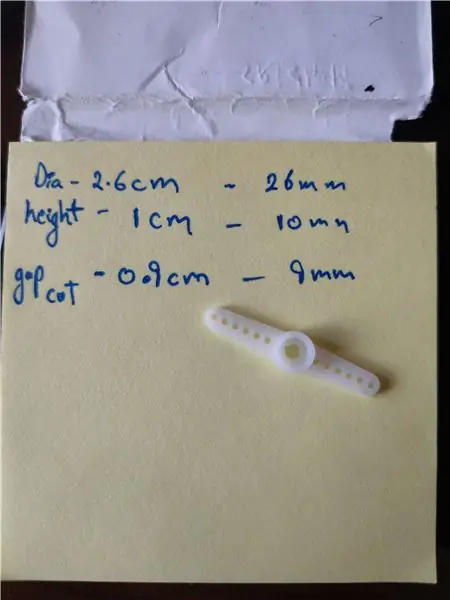
გაითვალისწინეთ ფორმა და გაზომეთ ონკანის სახელურის ზომა, დიამეტრი და ჩაწერეთ ქვემოთ. ასევე გაზომეთ სახელურის სიმაღლე აუზის ზემოდან და მიაქციეთ ყურადღება.
ნაბიჯი 2: CAD დიზაინი
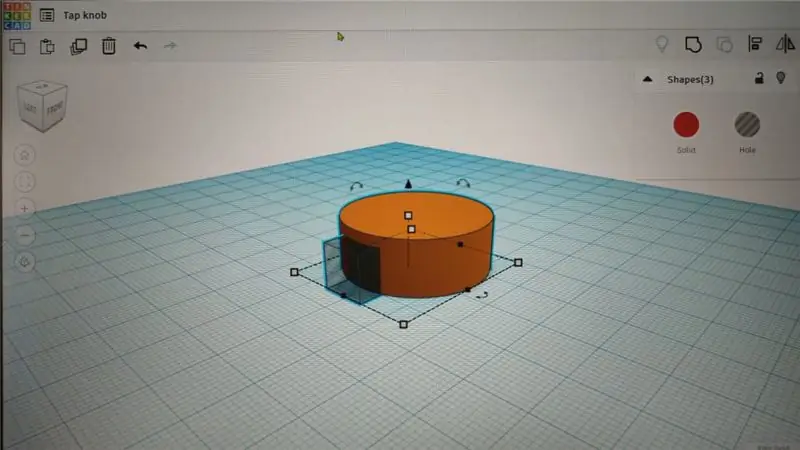
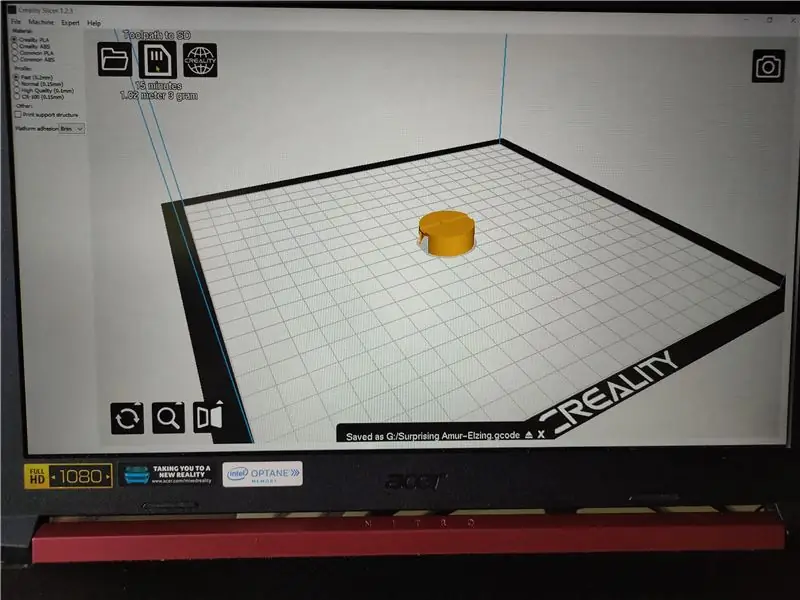
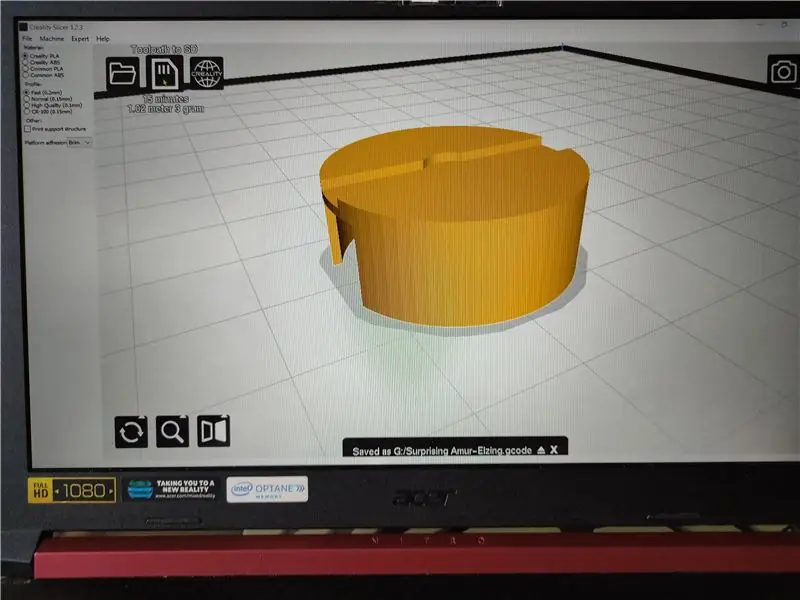
გააკეთეთ თქვენი CAD დიზაინი წინა აღნიშვნების გამოყენებით. მე გამოვიყენე ThinkerCad.
დარწმუნდით, რომ გააკეთეთ კაბელის დიზაინი დიამეტრის რამდენიმე მმ -ით უფრო დიდი, რადგან ის უნდა მოთავსდეს ღილაკის თავზე.
ასევე შეიმუშავეთ და დაბეჭდეთ ჩარჩო, ეს შეიძლება იყოს ძალიან მარტივი კუბოკრული ჯოხი, ის მხოლოდ მხარდასაჭერად.
ახლა შეინახეთ/ჩამოტვირთეთ.stl ფაილი.
გახსენით იგი თქვენთვის სასურველ ნაჭერში და დაჭერით ნაჭრებად. მე გამოვიყენე creality-cura slicer.
შეგიძლიათ გადმოწეროთ ჩემი.stl ფაილი და ითამაშოთ
ნაბიჯი 3: 3D ბეჭდვა
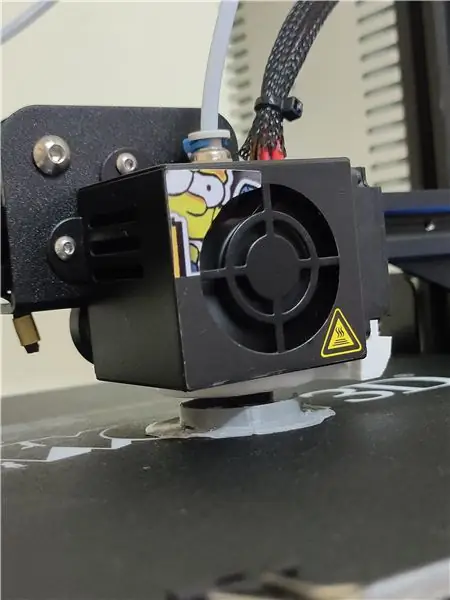

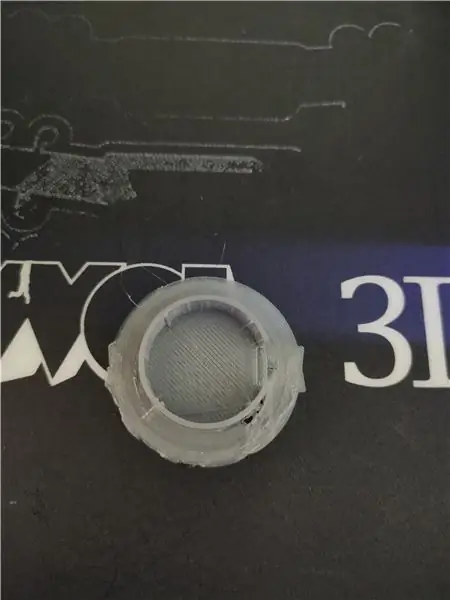
3D ბეჭდვა თქვენი CAD მოდელი და გაწმენდა გამოყენებით ზოგიერთი sandpaper. სპეციალურად შიგნიდან იგივე გლუვი კონტაქტისთვის ონკანის ღილაკთან.
ნაბიჯი 4: სახელურის შეკრება




ახლა ყურადღებით გაათანაბრეთ სერვო თავი სახელურის ბრუნვის ღერძის ცენტრთან, თქვენი სახელურის ფორმისა და ზომის მიხედვით, ის შეიძლება განსხვავდებოდეს, ჩემი ცილინდრულია, ასე რომ მისი ცენტრალური წერტილია.
ახლა აიღეთ სუპერ წებო და ფრთხილად მიამაგრეთ თავის პოზიციაზე.
ასევე გამოსცადეთ ის თავი ისევ სერვოზე დააბრუნეთ და ხელით გადაატრიალეთ.
ნაბიჯი 5: გაყვანილობა

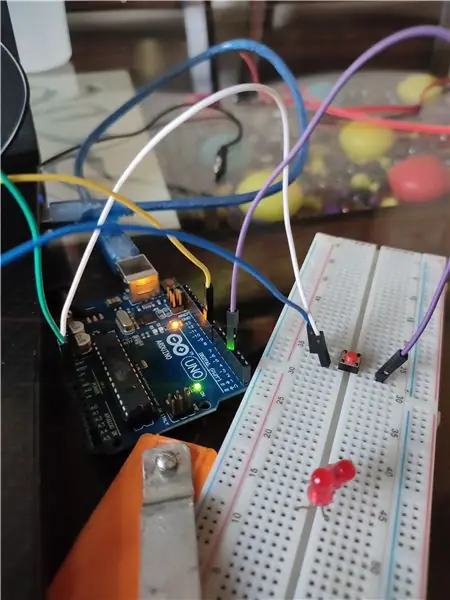
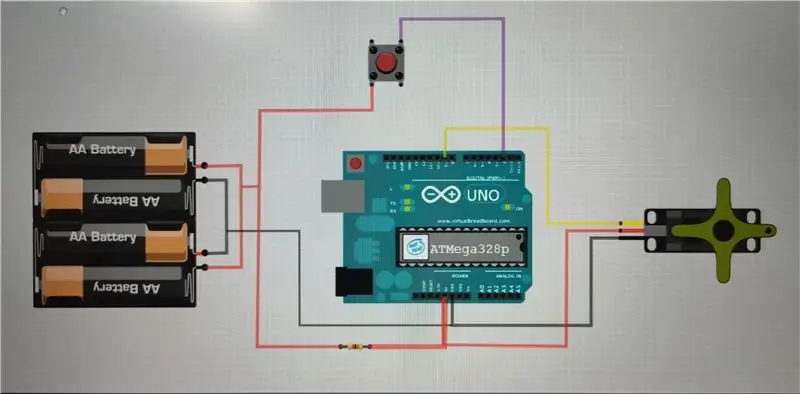
შეაერთეთ Arduino დაფა კომპიუტერთან/ლეპტოპთან და შეაერთეთ როგორც ნაჩვენებია გაყვანილობის დიაგრამაში
ქვემოთ მოცემულია პროგრამის კოდი, რომელიც შეიძლება დაგჭირდეთ სერვო მბრუნავი პარამეტრების შეცვლა (გრადუსში და საათის ისრის მიმართულებით ან საათის ისრის საწინააღმდეგოდ) თქვენი ონკანის ღილაკის ბრუნვის შესაბამისად.
თქვენ ასევე შეგიძლიათ პირდაპირ გადმოწეროთ მოცემული ino ფაილი (Arduino ide).
კოდი არის შემდეგი:-
#მოიცავს Servo myservo; const int buttonPin = 2; // ღილაკზე პინ ღილაკის ნომერი intState = LOW; void setup () {// განათავსეთ თქვენი კონფიგურაციის კოდი აქ, ერთხელ გასაშვებად: myservo.attach (9); // ანიჭებს servo პინ 9 -ს servo object pinMode (buttonPin, INPUT); }
void loop () {buttonState = digitalRead (buttonPin); // განათავსეთ თქვენი მთავარი კოდი აქ განმეორებით გასაშვებად: // შეამოწმეთ დაჭერილია თუ არა ღილაკი. თუ ასეა, buttonState არის HIGH: if (buttonState == HIGH) {myservo.write (190); // უთხარი სერვოს, რომ წავიდეს პოზიციურზე ცვლადი 'pos'} buttonState = digitalRead (buttonPin); if (buttonState == LOW) {myservo.write (10); // უთხარი სერვოს, რომ წავიდეს პოზიციაში ცვლადი 'pos'}}
ნაბიჯი 6: საბოლოო შეკრება
გირჩევთ:
მოძრაობის სენსორის წყლის ონკანი არდუინოს და სოლენოიდის სარქვლის გამოყენებით - წვრილმანი: 6 ნაბიჯი

მოძრაობის სენსორის წყლის ონკანი Arduino და Solenoid Valve გამოყენებით - DIY: ამ პროექტში მე გაჩვენებთ თუ როგორ უნდა ავაშენოთ მოძრაობის სენსორის წყლის ონკანი სოლენოიდული სარქველის გამოყენებით. ეს პროექტი დაგეხმარებათ გადააკეთოთ არსებული წყლის ონკანი ონკანად, რომლის კონტროლიც შესაძლებელია მოძრაობის გამოვლენის საფუძველზე. IR სენსორის ინტერფეისის გამოყენებით
B- უსაფრთხო, პორტატული უსაფრთხო: 8 ნაბიჯი (სურათებით)

B-Safe, Portable Safe: *** 4 სექტემბერი 2019: მე ავტვირთე ყუთის ახალი 3D ფაილი. როგორც ჩანს, ჩემი საკეტი 10 მმ ძალიან მაღალი იყო კარგი დახურვისთვის *** პრობლემა წარმოიდგინეთ ეს: თქვენ იღვიძებთ ერთ დილით და ამინდი ნამდვილად კარგია. გსურთ სანაპიროზე წასვლა. იმიტომ, რომ არ
ავტომატური ონკანი (შეხების გარეშე) არდუინოს გამოყენებით - დაიბანეთ ხელები და იყავით უსაფრთხოდ COVID -19 კრიზისის დროს: 4 ნაბიჯი

Arduino– ს გამოყენებით ავტომატური ონკანი (ხელუხლებელი) - დაიბანეთ ხელები და იყავით უსაფრთხოდ COVID -19 კრიზისის დროს: გამარჯობა მეგობრებო! ვიმედოვნებ, რომ თქვენ ყველანი კარგად იქნებით და დაცული ხართ ახლა. ამ პოსტში მე აგიხსნით ჩემს პროტოტიპს, რომელიც მე შევიმუშავე ხელების უსაფრთხოდ დასაბანად. ეს პროექტი შეზღუდული რესურსებით გავაკეთე. დაინტერესებულ პირებს შეუძლიათ გადააკეთონ ეს პრო
ხელის თავისუფალი ონკანი ან პედლებიანი ონკანი ან წყლის დამზოგავი ონკანი: 5 ნაბიჯი

ხელის თავისუფალი ონკანი ან პედლებიანი ონკანი ან წყლის დამზოგავი ონკანი: ეს არის იაფი და მარტივი მეთოდი გასასვლელი ონკანი ხელის თავისუფალ (ჰიგიენურ) ონკანად გარდაქმნის. ექიმებს ეს სჭირდებათ ჰიგიენური მიზნებისათვის ან სამზარეულოს გამოყენებისთვის ასევე მსგავსი თანამშრომლები ხელის გარეშე, დაიბანეთ ორივე ხელი ერთდროულად და დაზოგეთ წყალი ეს არის
D4E1 - წყლის ონკანი: 5 ნაბიჯი (სურათებით)

D4E1 - წყლის ჩამოსასხმელი: როგორც დავალება, ჩვენ მოგვცეს ბრძანება, შეგვექმნა ინსტრუმენტი, რომელიც მოხუცებულ, შეზღუდული შესაძლებლობის მქონე ქალბატონს დაეხმარება დაასხით ჭიქა წყალი უპრობლემოდ ან საჩივრის გარეშე. მთავარი ყურადღება გამახვილდება იმ მავნე მოძრაობების აღმოფხვრაზე, რომელიც მას უნდა ჩაეტარებინა გლოვის ჩამოსხმისას
